enaio® bietet verschiedene Möglichkeiten an, Dokumentinhalte auszudrucken:
-
Kontextmenü-Funktion
 Drucken
DruckenFür den Druck von Dokumenten benötigen Benutzer die Systemrolle 'Client: Dokumente drucken'.
Um Dokumentdateien auszudrucken, können Sie die Druckfunktion im Kontextmenü (Kontextmenü > Aktionen >
 Drucken) eines markierten Dokuments verwenden. Alternativ steht Ihnen auch die Tastenkombination Strg + P zur Verfügung.
Drucken) eines markierten Dokuments verwenden. Alternativ steht Ihnen auch die Tastenkombination Strg + P zur Verfügung. Druckdialog für W-Dokumente
Druckdialog für W-Dokumente
Die Funktion bietet Ihnen die Möglichkeit, den Inhalt des markierten Dokuments als auch die Objektliste auszudrucken, in dem Sie das Dokument markiert haben. Sie müssen deshalb zuerst im Druckmenü angeben, ob nur Dokumente oder nur die Liste ausgedruckt werden sollen.
Im Druckmenü können Sie außerdem den Drucker wählen, den Sie verwenden wollen. Der Standarddrucker ist vorausgewählt. Wenn Sie einen anderen Drucker wählen, wird dieser automatisch als Standarddrucker für Ihren Arbeitsplatz eingerichtet.
Für den Druck von Schwarz-/Weiß-Dokumenten und von Farb- und Graustufendokumenten erhalten Sie unterschiedliche Druckdialoge.
 Druckdialog für Schwarz-/Weiß-Dokumente
Druckdialog für Schwarz-/Weiß-Dokumente
Den Druckdialog für Schwarz-/Weiß-Dokumente öffnen Sie bei einem geöffneten Dokument über die Menüband-Registerkarte Objekt > Exportieren >
 Drucken oder über die Symbolleiste für den Schnellzugriff über dem Menüband.
Drucken oder über die Symbolleiste für den Schnellzugriff über dem Menüband.Über die Schaltfläche Einrichten wählen Sie einen Drucker. Im Bereich Druckbereich wählen Sie, ob Sie Alles oder die angegebenen Seiten von bis drucken wollen. Von der aktuellen Seite können Sie den aktuell angezeigten Ausschnitt drucken.
Sie können die Druckqualität und die Anzahl der Kopien einstellen. Mit der Option An Seite anpassen skalieren Sie das Bild oder den Ausschnitt blattfüllend. A4- oder A3-Querformate werden dabei gedreht. Wollen Sie ein Querformat anpassen aber nicht drehen, wählen Sie die Option Anpassen ohne Drehen. A3-Bilder können Sie auf zwei A4-Blätter geteilt ausdrucken.
Bilddokumente können mit Anmerkungen auf Folien versehen werden (siehe Anmerkungen auf Folien). Wollen Sie diese mitdrucken, markieren Sie diese Option. Haben Sie nicht das Recht, Anmerkungen auszublenden bzw. zu ändern, werden sie immer mit ausgedruckt. Der Administrator kann Kopf- und Fußzeilen einrichten, die für den Ausdruck von Dokumenten verwendet werden. Diese Kopf- und Fußzeilen werden auf allen Ausdrucken von Bilddokumenten gedruckt.
 Druckdialog für Farb- oder Graustufendokumente
Druckdialog für Farb- oder Graustufendokumente
Den Druckdialog für Farb- und Graustufendokumente öffnen Sie bei einem geöffneten Dokument über die Menüband-Registerkarte Objekt > Exportieren >
 Drucken oder über die Symbolleiste für den Schnellzugriff über dem Menüband.
Drucken oder über die Symbolleiste für den Schnellzugriff über dem Menüband.Aus der Druckerliste wählen Sie einen Drucker und konfigurieren Sie diesen über die Schaltfläche Einrichten. Im Bereich Druckbereich wählen Sie, ob Sie Alles oder die angegebenen Seiten von bis drucken wollen. Von der aktuellen Seite können Sie den aktuell angezeigten Ausschnitt drucken. Sie können die Druckqualität und die Anzahl der Kopien einstellen. Sie können einstellen, ob in Schwarz-/Weiß oder in Farbe gedruckt werden soll. Sie können die Bilder horizontal und vertikal zentrieren. Mit der Option DPI-bezogen skalieren passen Sie die Bildauflösung an die Druckauflösung an, z. B. ein 150 dpi-Bild, das bei einer Druckqualität von 300 dpi mit dieser Option doppelt so groß gedruckt wird. Mit der Option An Seite anpassen skalieren Sie das Bild oder den Ausschnitt blattfüllend. Wollen Sie ein Querformat anpassen aber nicht drehen, wählen Sie die Option Anpassen ohne Drehen.
Bilddokumente können mit Anmerkungen auf Folien versehen werden (siehe Anmerkungen auf Folien). Wollen Sie diese mitdrucken, markieren Sie diese Option. Haben Sie nicht das Recht, Anmerkungen auszublenden bzw. zu ändern, werden sie immer mit ausgedruckt. Der Administrator kann Kopf- und Fußzeilen einrichten, die für den Ausdruck von Dokumenten verwendet werden. Diese Kopf- und Fußzeilen werden auf allen Ausdrucken von Bilddokumenten gedruckt.
Die Einstellungen in den Druckdialogen werden gespeichert. So können Sie unterschiedliche Einstellungen für den Druck von Schwarz-/Weiß-Bildern und Farb- oder Graustufendokumenten verwalten.
-
W-Dokumente über Windows-Programme drucken
W-Dokumente können Sie auch über das dem Dokumenttyp zugeordneten Windows-Programm drucken. Öffnen Sie dazu das W-Dokument per Doppelklick bzw. über die Funktion
 Öffnen im Kontextmenü und nutzen Sie im sich öffnenden Windows-Programm die dort vorhanden Druckfunktionen. Alternativ steht Ihnen zum Öffnen auch die Tastenkombination Strg + O zur Verfügung.
Öffnen im Kontextmenü und nutzen Sie im sich öffnenden Windows-Programm die dort vorhanden Druckfunktionen. Alternativ steht Ihnen zum Öffnen auch die Tastenkombination Strg + O zur Verfügung. -
Dokumente über das enaio® office-365-dashlet drucken
Das enaio® office-365-dashlet bietet auch die Möglichkeit, Dokumente auszudrucken. Die Druckfunktion unterscheidet sich etwas, je nachdem ob Sie ein Word-, ein Excel- oder ein Power Point-Dokument ausdrucken wollen. Ein detaillierte Beschreibung der Druckfunktionen finden Sie in Das enaio® office-365-dashlet. Zum Ausdrucken benötigen Sie keinen Microsoft Office 365-Account.
Der PDF-Drucker von enaio® printer unterstützt nicht den nochmaligen Ausdruck von PDF-Dateien. Andernfalls kann es passieren, dass als Ergebnis ein Dokument erzeugt wird, dass nicht mehr gelesen werden kann. Um PDF-Dateien und andere Dokumente im enaio®-Ordnungssystem abzulegen, nutzen Sie die in dieser Dokumentation beschriebenen Erstellungs-, Erfassungs- bzw. Ablageprozeduren.
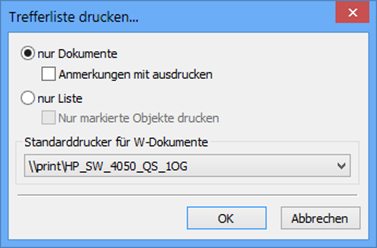
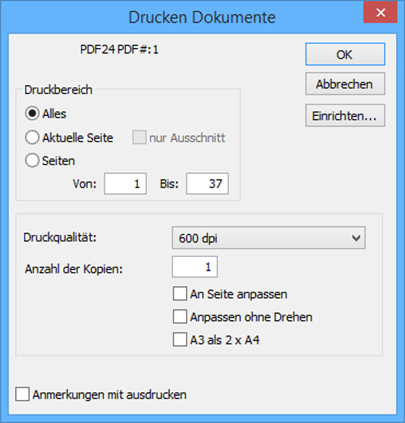
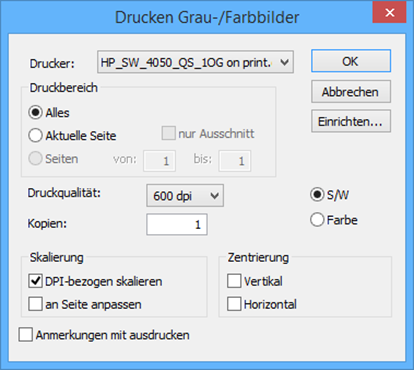
 Bereiche können Sie einblenden. Alle ausgeblendeten Bereiche einer Seite blenden Sie über die Toolbar ein:
Bereiche können Sie einblenden. Alle ausgeblendeten Bereiche einer Seite blenden Sie über die Toolbar ein:
